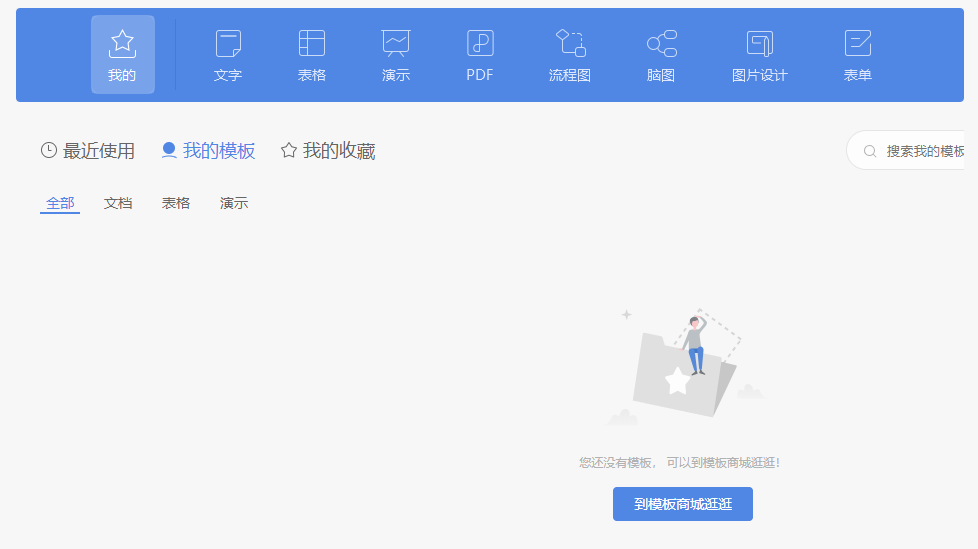巧用Outlook模板簡化創(chuàng)建特定郵件(outlook郵箱設(shè)置郵件模板)
在日常辦公中,用戶可能經(jīng)常需要發(fā)送一些內(nèi)容格式相同的郵件,如果每次發(fā)送此類郵件時都要重新設(shè)置郵件格式,顯然很浪費(fèi)時間,然而通過使用Outlook郵件模板,可以幫助用戶從重復(fù)勞動中解脫出來,輕輕松松創(chuàng)建特定郵件。
例如,公司要求各員工,每月都要以電子郵件的形式,向部門經(jīng)理提交工作匯總報告,郵件正文使用格式固定的表格,郵件的收件人為本部門經(jīng)理,而“主題”為“ 年 月 工作匯總”字樣。要為該類郵件創(chuàng)建模板,具體操作步驟如下。
1、在Outlook 2007中,創(chuàng)建新郵件,并按要求設(shè)計好郵件正文中的表格,填寫好“收件人”地址和“主題”,如圖1所示。
圖1 創(chuàng)建的新郵件
2、單擊【Office按鈕】,在隨即打開的下拉菜單中,執(zhí)行【另存為】|【另存為】命令,如圖2所示。
圖2 執(zhí)行【另存為】|【另存為】命令
3、在打開的“另存為”對話框的“保存類型”下拉列表框中選擇“Outlook模板”,如圖3所示。

圖3 保存為“Outlook模板”類型
4、單擊【保存】按鈕,關(guān)閉對話框,郵件模板創(chuàng)建完成。
5、在郵件模板中填入具體的工作匯報內(nèi)容,最后單擊【發(fā)送】按鈕即可。若不需要發(fā)送郵件,可以直接關(guān)閉新郵件窗口,而不必保存。
當(dāng)下次創(chuàng)建該類郵件時,在Outlook常用工具欄中,單擊【新建】按鈕右側(cè)的下三角按鈕,在隨即打開的下拉列表中執(zhí)行【選擇窗體】命令,在打開的“選擇窗體”對話框的“查找”下拉列表框中選擇“文件系統(tǒng)中的用戶模板”,然后在下方的列表框中選中需要使用的模板,如圖4所示。最后單擊【打開】按鈕,即可基于該模板創(chuàng)建新的郵件,所有格式已經(jīng)設(shè)置好,用戶只需根據(jù)需要填寫具體的郵件內(nèi)容即可。
圖4 選擇窗體
版權(quán)聲明:本文內(nèi)容由網(wǎng)絡(luò)用戶投稿,版權(quán)歸原作者所有,本站不擁有其著作權(quán),亦不承擔(dān)相應(yīng)法律責(zé)任。如果您發(fā)現(xiàn)本站中有涉嫌抄襲或描述失實(shí)的內(nèi)容,請聯(lián)系我們jiasou666@gmail.com 處理,核實(shí)后本網(wǎng)站將在24小時內(nèi)刪除侵權(quán)內(nèi)容。